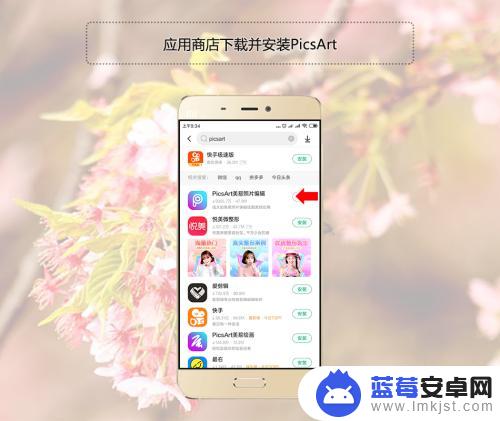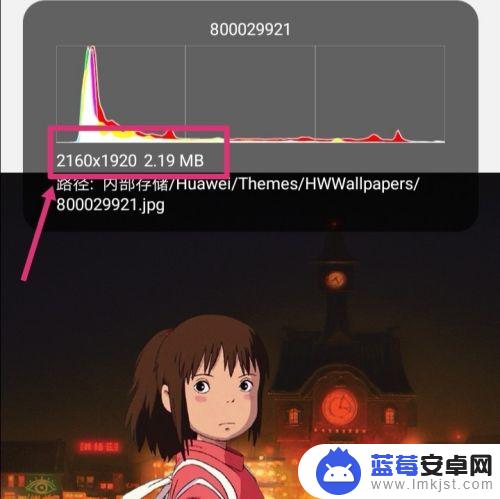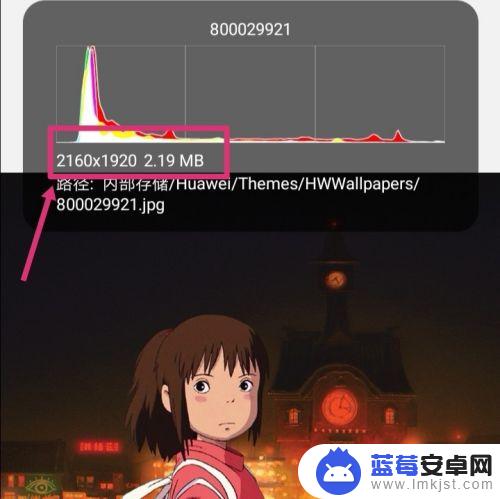现在手机已经成为人们生活中必不可少的一部分,拍照也成为人们日常生活中的乐趣之一,但是在拍摄完照片后,有时候我们会发现照片的像素不够清晰,这时就需要对图片进行像素的编辑和调整。手机如何编辑照片的像素呢?手机又如何调整图片的像素大小呢?让我们一起来探讨一下。
手机如何调整图片像素大小
具体步骤:
1.如下图,图片原像素为:2160*1920 2.19MB。
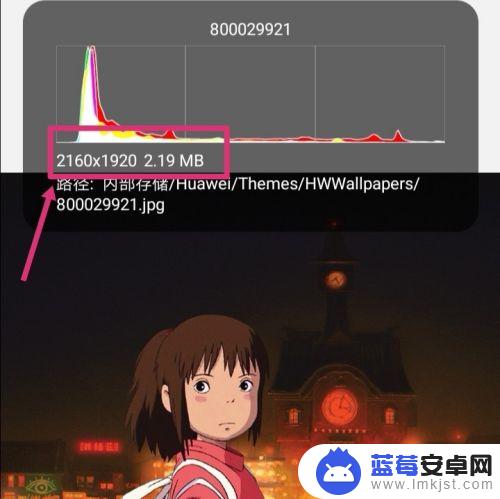
2.返回手机,进入手机设置,点搜索。
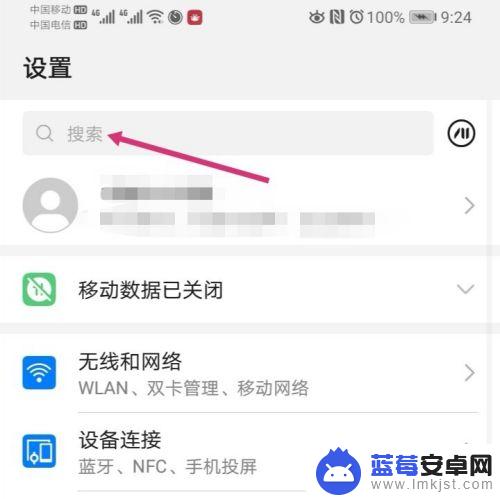
3.搜索智能分辨率,然后再点击智能分辨率。
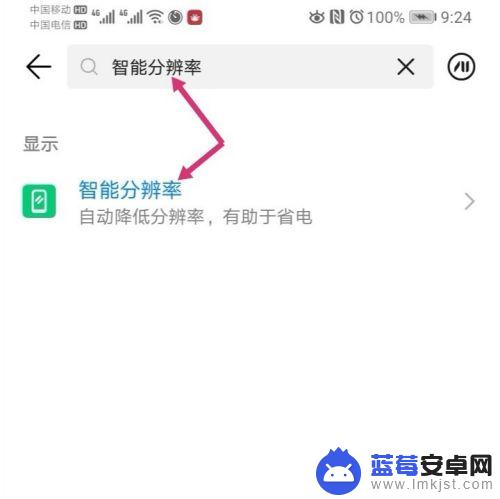
4.进入智能分辨率,把智能分辨率关闭,同时,勾选较低的像素。
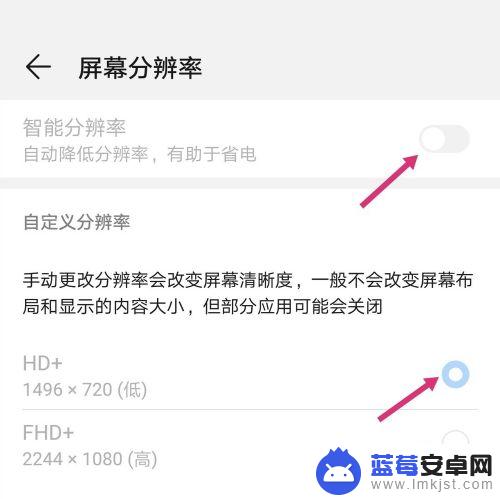
5.关闭智能分辨率后,使用手机截取原图。
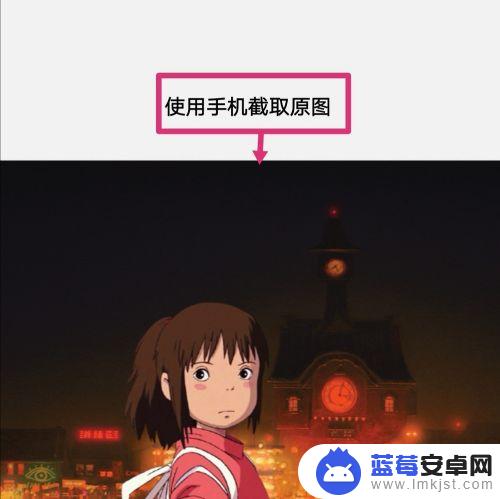
6.之后点击编辑。
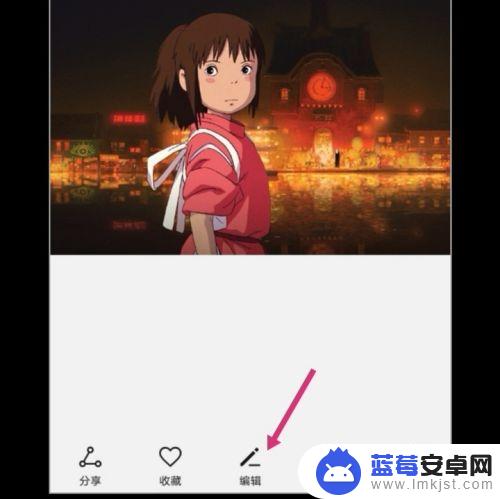
7.进入编辑,拉动图片的四个框。调整到原图大小,然后保存图片。
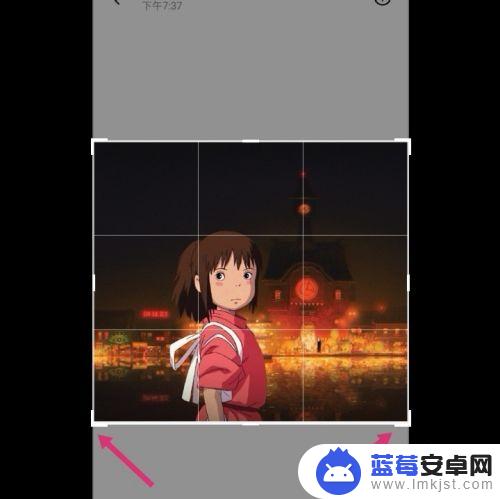
8.调整好的图片,像素就更改成如下大小了:575*516 82.31 KB。
如果要把像素变大一点,选择较高的分辨率。然后调整图片即可。
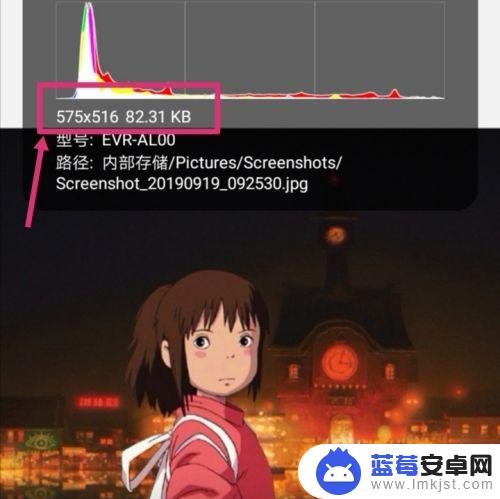
以上就是关于手机如何编辑照片像素的全部内容,如果您遇到相同情况,可以按照以上方法解决。